Moderni web-preglednici, sa svojim mogućnostima spremanja zaporke, učinili su nas uobičajenim načinom čuvanja lozinki za web-mjesta. To ima smisla, a ne morate unijeti zaporke svaki put kad se želite prijaviti na web-lokaciju koju često posjećujemo. Međutim, to nas također dovodi u nepovoljan položaj kada je u pitanju pozivanje lozinki, kada se trebamo prijaviti na novo računalo ili jednostavno posuđeni uređaj. Ranije smo pisali članke o tome kako se može vidjeti spremljene WiFi lozinke na Macu, što koristi Macovu aplikaciju Keychain. Nažalost, nisu svi omogućili Keychain na svom Mac računalu, da ne spominjemo korisnike Windowsa bez ugrađenih aplikacija za upravljanje lozinkama.
Ali ne brinite. Ovaj članak će vas naoružati vrlo jednostavnom metodom za pregled lozinke skrivene iza zvjezdica na vašim preglednicima, bilo na Macu, Windows računalu, Android uređaju ili čak iPhoneu. Nastavi čitati!
Desktop / Laptop
Vrlo je jednostavno prikazati zaporku skrivenu iza zvjezdica na stolnom pregledniku. Evo kako to učiniti:
U pregledniku Google Chrome
Slijedite korake navedene u nastavku da biste pregledali zaporku skrivenu iza zvjezdice u pregledniku Google Chrome.
1. Pokrenite Google Chrome i idite na web-lokaciju s koje želite vidjeti skrivenu zaporku. Primjerice, koristim Facebook.
2. Nakon automatskog popunjavanja zaporke, odaberite ga i kliknite na njega desnom tipkom miša, a zatim kliknite na „ Inspect “.
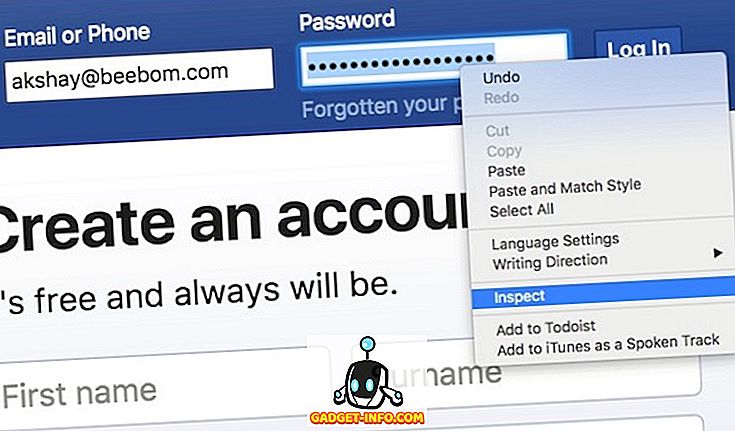
3. Time će se otvoriti Google Chrome alati za razvojne programere.
- Konzola bi se trebala automatski fokusirati na liniju koja se odnosi na polje zaporke.
- Ako nije, jednostavno se pomaknite prema dolje i pronađite liniju koju je označio Google Chrome.
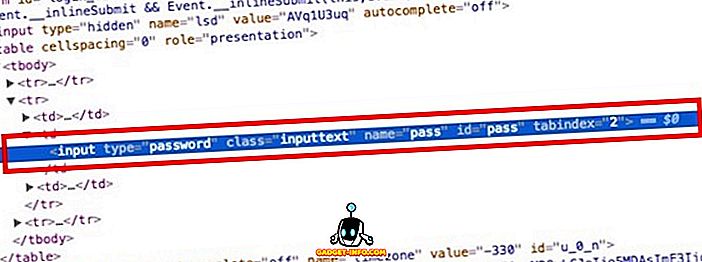
4. Pronađite polje u kojem piše “ input type = password ”, dvaput kliknite na njega za početak uređivanja i zamijenite riječ “password” s “text”.

5. Pritisnite Return / Enter i na Facebook stranici, sada biste trebali moći vidjeti skrivenu lozinku u običnom tekstu.

Na Safariju
Proces u Safariju je potpuno isti, osim ako umjesto "Inspect", izbornik Safari kaže "Inspect Element", kao što je prikazano na slici ispod:

Android
Problem s korištenjem ove tehnike na mobilnom uređaju poput Androida ili iPhonea jednostavno je da mobilni preglednici nemaju opcije kao što je "Inspect Element". No, ono što oni imaju je uredna mala značajka koja omogućuje udaljeno USB otkrivanje pogrešaka na web-lokacijama kada je mobitel povezan s računalom na kojem se nalaze kompatibilni preglednici.
Za ovaj Android primjer, koristit ću Google Chrome, jer je to jedan od najčešće korištenih preglednika na Androidu, a slučajno imam i Google Chrome na svom prijenosnom računalu, što znači da nije potrebno dodatno preuzimanje.
U nastavku se nalaze koraci koje ćete morati slijediti da biste pregledali zaporku skrivenu iza zvjezdica na Androidu:
1. Na uređaju sa sustavom Android omogućite USB ispravljanje pogrešaka putem postavki-> Opcije za razvojne programere.
2. Povežite svoj Android uređaj s prijenosnim računalom pomoću USB kabela. Vaš će vas telefon pitati treba li se pouzdati u računalo za ispravljanje pogrešaka putem USB-a; taknite “Ok”.
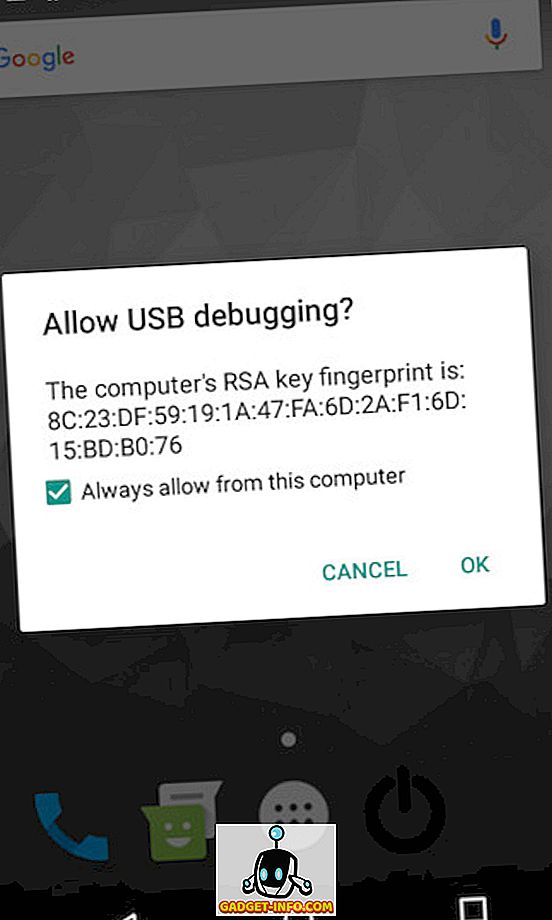
3. Pokrenite Google Chrome na telefonu i idite na web-lokaciju s koje želite vidjeti skrivenu zaporku. Primjerice, koristim Twitter.
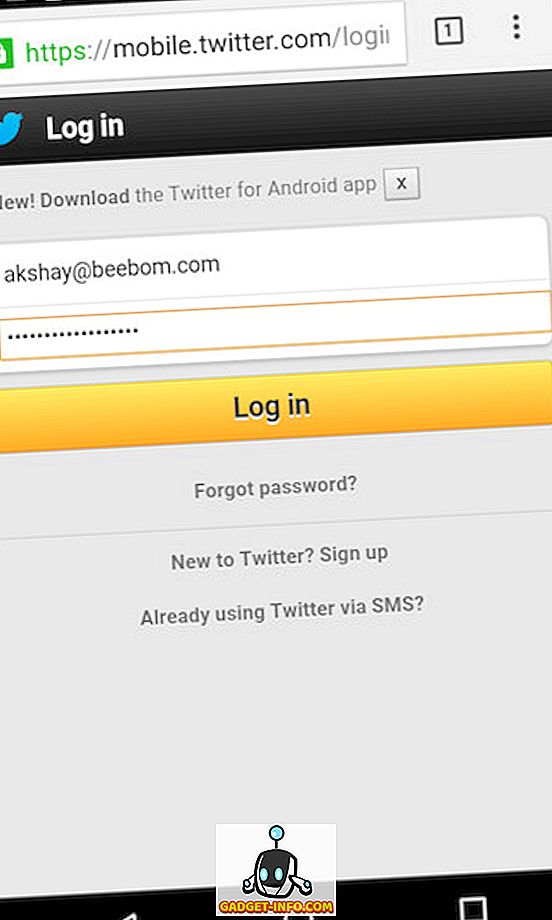
4. Pokrenite Google Chrome na prijenosnom računalu iu adresnoj traci upišite "chrome: // inspect".
- To će otvoriti prozor s Android uređajem koji se pojavljuje pod "Uređaji".
- Na telefonu će biti i pojedinosti o otvorenim karticama .
5. Odaberite “Inspect” ispod kartice koja kaže “//mobile.twitter.com”
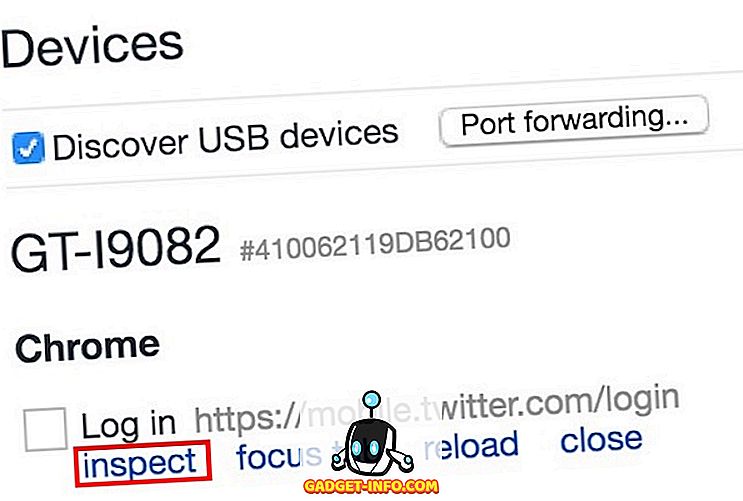
6. To će otvoriti razvojne alate.
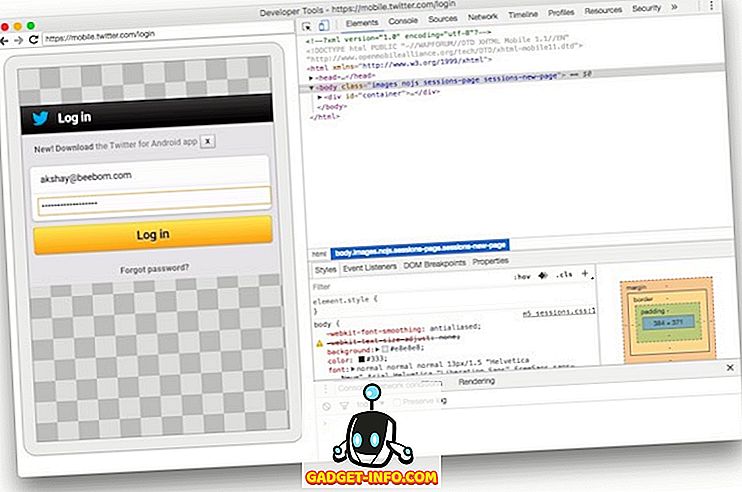
7. Pritisnite “Command + F ” za pretraživanje i upišite “ password ” da biste otišli izravno na liniju koja odgovara polju za lozinku.
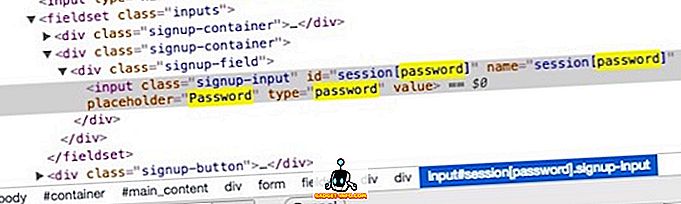
8. Pronađite polje u kojem piše “type = password”, dvaput kliknite na njega za početak uređivanja i zamijenite riječ “password” s “text”.
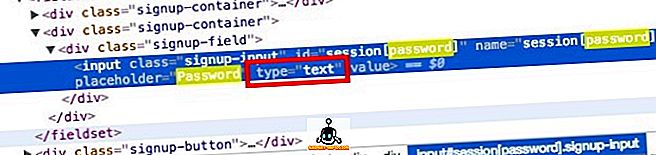
9 Pritisnite Return / Enter i lozinka će sada biti vidljiva u običnom tekstu, kako u Developer Tools, tako i na vašem Android telefonu .
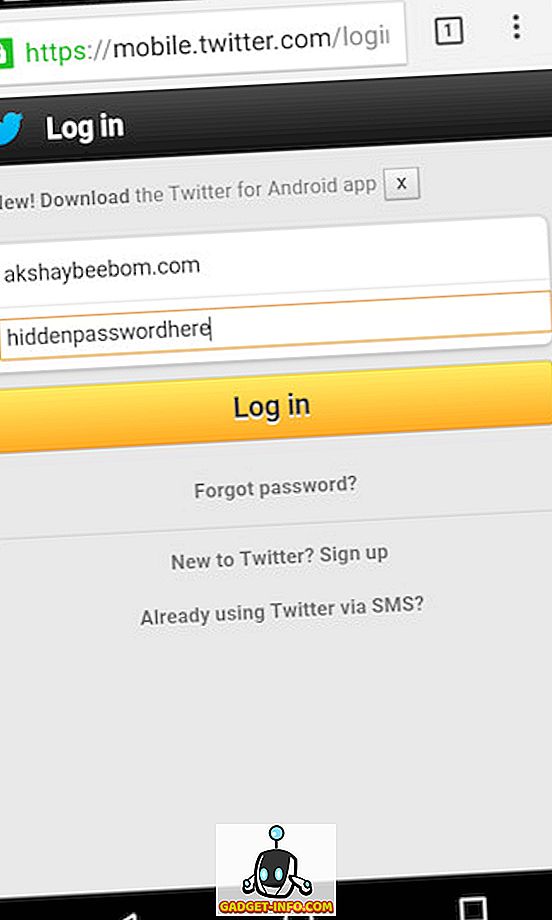
iPhone
Postupak na iPhone uređaju je jednostavan, ali u tipičnom Appleovom stilu, može se obaviti samo s Macom, koristeći Safari. Znam, zar ne?
U svakom slučaju, koraci koje trebate slijediti su:
1. Pokrenite Safari na svom iPhone uređaju i idite na ciljanu web-lokaciju.
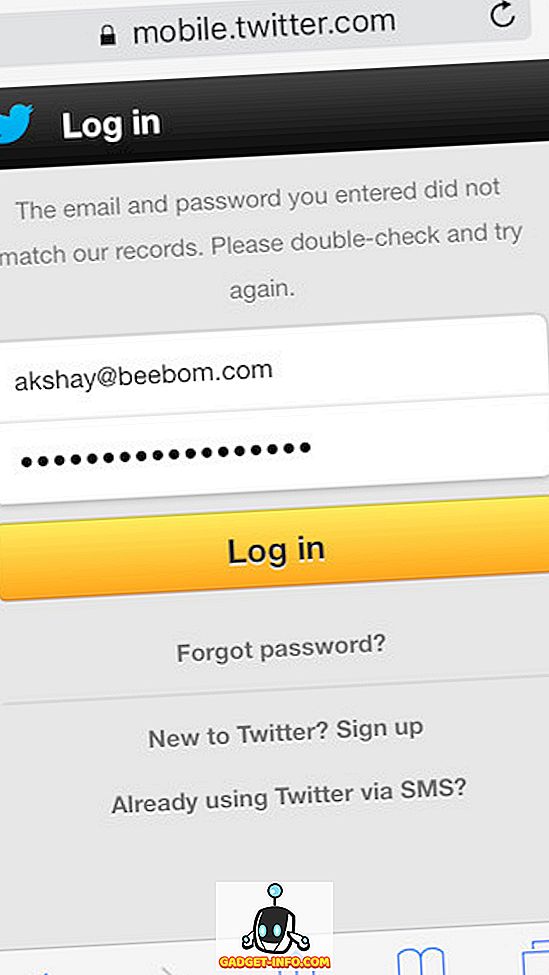
2. Na Mac računalu pokrenite Safari.
Napomena : Najprije ćete morati omogućiti izbornik Develop tako da odete u Safari -> Preferences -> Advanced -> Show Menu u izborniku.
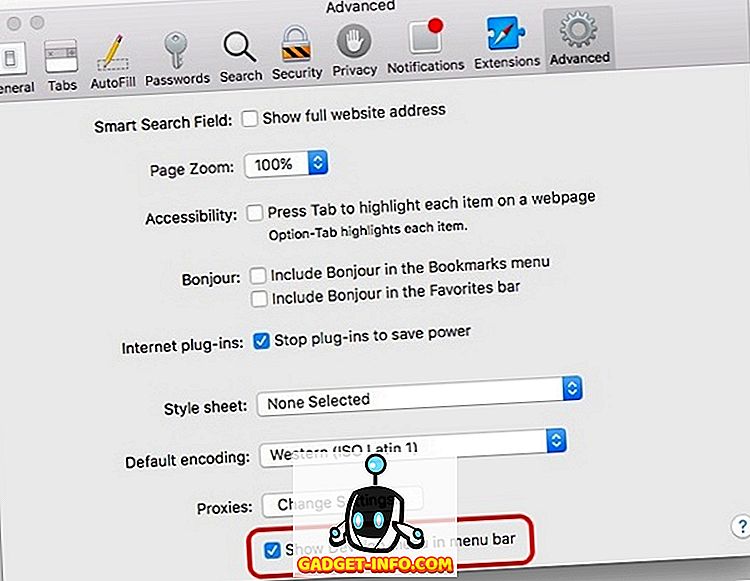
3. Spojite svoj iPhone na Mac. Zatim kliknite na izbornik Razviti u Safariju na vašem Mac računalu.
- Trebali biste vidjeti naziv vašeg iPhone-a vidljiv u izborniku Develop.
- Zadržite pokazivač iznad njega da biste otkrili web-lokaciju koju ste otvorili na svom iPhoneu.
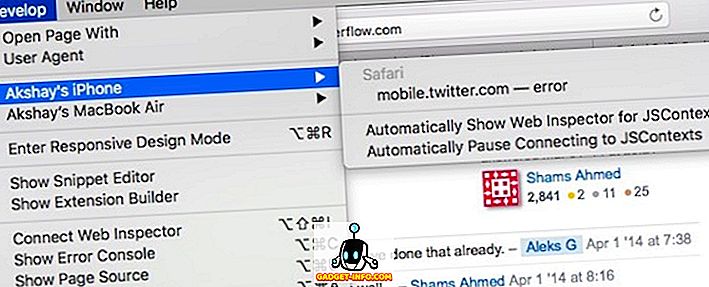
- Kliknite na web-mjesto i moći ćete vidjeti njegov HTML kôd na vašem Mac računalu.
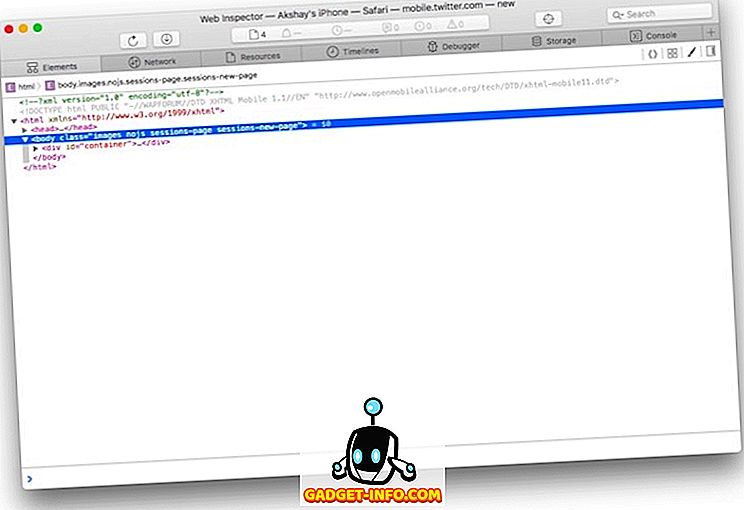
4. Potražite “ Password ” kako biste pronašli liniju koja odgovara polju za lozinku.

5. Promijenite vrijednost type = ”password”, iz “ password ” u “text”.

6. Pritisnite Return / Enter i sada ćete moći vidjeti lozinku u običnom tekstu na vašem iPhoneu.
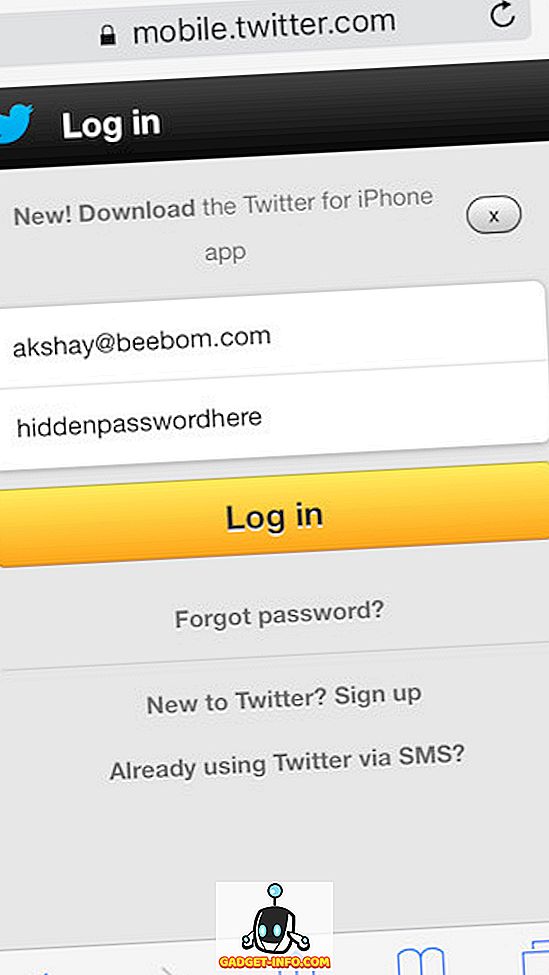
Napomena: Neke web-lokacije, kao što su bankovne web-lokacije, onemogućuju desni klik za sigurnosne svrhe, stoga ova metoda neće raditi za njih.
Nema više "Zaboravili ste lozinku"
Let's face it, to je gnjavaža da kliknete na "Zaboravili ste lozinku" da promijenite lozinku na nešto drugo svaki put kada je zaboravite; i ako ste poput mene, to često zaboravljate. Još gore je pokušaj postavljanja nove lozinke koja je jednako sigurna i koja je u skladu sa svim ograničenjima koja web-mjesta nameću na lozinkama. Definitivno je lakše koristiti metodu koju smo opisali kako bismo vidjeli skrivenu iza zvjezdice.
Neću vas ni pitati jeste li ikada prije zaboravili lozinku, jer, naravno, imate. Nemoj mi reći da nisi. Što činite kada zaboravite lozinku? Jeste li počeli koristiti neke aplikacije upravitelja zaporki da ne morate stalno unijeti zaporku, ili ste znali za ovaj prilično jednostavan trik o kojem smo upravo razgovarali? Podijelite svoje mišljenje s nama u odjeljku s komentarima u nastavku.








